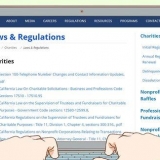Du kan laste ned en mp3 direkte til enhetens lagring hvis du har en lenke. Hvis mp3-en er på datamaskinen din, kan du enten koble Android-en til datamaskinen din og flytte filen til musikkmappen eller du kan bruke en tjeneste som Dropbox til å laste opp filen fra datamaskinen og laste den ned direkte til enheten din. Hvis mp3-en ble kjøpt på Google Play eller Amazon, må du først laste den ned på datamaskinen din og deretter overføre den til Android.




Trykk på Play-knappen for å lytte til valget du har gjort. Du kan finjustere start- og sluttid ved å trykke på knappene `+` og `-`. Hvis du lager en varslingslyd i stedet for en ringetone, er det best å gjøre lyden litt kortere.







Med Samsung-telefoner finner du dette under kontaktpersonen. Android-enhetsbrukere kan finne alternativet "Angi ringetone" ved å trykke på menyknappen (⋮).
Endre ringetonen til en android
Innhold
Hvis du er lei av standard ringetone, er det kanskje på tide med en endring. Android-enheten din har allerede mange ringetoner installert som du kan velge i Innstillinger-appen. Hvis du vil ha noe mer personlig, kan du bruke en rekke gratisapper til å lage tilpassede ringetoner med dine egne musikkfiler. Du kan også angi forskjellige ringetoner for bestemte personer i kontaktlisten din.
Trinn
Metode 1 av 3: Endre telefonens ringetone

1. Åpne Innstillinger-appen på enheten din. Du kan velge alle slags forhåndsinstallerte ringetoner. Vær oppmerksom på at følgende retningslinjer gjelder for de fleste Android-enheter, selv om den nøyaktige ordlyden kan variere fra enhet til enhet.

2. Velg `Lyd & varsler" eller "Lyd". Dette åpner varslingsalternativene.

3. Trykk "Ringetone" eller "Telefon ringetone". Dette vil vise en liste over alle tilgjengelige ringetoner på enheten din.

4. Trykk på en ringetone for å velge og lytte til den. Ringetonen din spilles av når du velger den. Bla gjennom ringetonene til du finner en ringetone du liker.
Sjekk ut neste seksjon hvis du vil tilpasse ringetoner fra ditt eget musikkbibliotek.

5. Trykk `OK` for å lagre ringetonen. Din nye ringetone vil nå være standard ringetone når du mottar et innkommende anrop.
Metode 2 av 3: Legg til en tilpasset ringetone

1. Last ned en app for å lage ringetoner. Det er mange gratis apper som lar deg redigere mp3-filene dine og gjøre dem om til egendefinerte ringetoner. Du kan bruke disse appene til å lage ringetoner uten en datamaskin for å redigere eller overføre filen. Mp3-filen du vil bruke for å lage ringetonen din, må lagres på enheten din.
- De to mest populære appene er Ringdroid og Ringtone Maker, men det er bokstavelig talt hundrevis av alternativer. Begge er tilgjengelige gratis i Google Play Store. Denne veiledningen vil bruke Ringtone Maker, men prosedyren er veldig lik for de andre appene.
- Du kan også bruke disse appene til å tilpasse varslingslyder. Fremgangsmåten er identisk.

2. Kjøp eller last ned mp3-filen du vil gjøre om til en ringetone. Disse appene lar deg redigere en mp3-fil og deretter angi den som ringetone. Dette fungerer utmerket for å finne det rette øyeblikket i en sang i stedet for bare å bruke begynnelsen. Det er flere måter å plassere en MP3-fil på enheten din:

3. Start Ringtone Maker-appen du nettopp installerte. Du vil se en liste over ringetoner og lydfiler oppdaget av Ringtone Maker i standardmappene. Hvis mp3-en du vil bruke er i en av disse standardmappene (Nedlastinger, Varsler, Musikk), vil den bli oppført her. Hvis den er lagret et annet sted, må du finne filen.

4. Trykk på menyknappen (⋮) og velg "Surfing". Dette lar deg gå gjennom telefonens mapper for å finne mp3-en du vil bruke.

5. Finn mp3-en du vil gjøre om til en ringetone. Bruk mappene til å finne mp3-en du vil bruke. Hvis du lastet ned mp3-en fra et nettsted, bør du se i `Nedlastinger`-mappen. Hvis du kopierte mp3-en fra datamaskinen din, må du sjekke stedet du kopierte den til (vanligvis musikk eller ringetoner).

6. Trykk på mp3 for å åpne filen. Sangbølgeformen og kontrollene for avspilling og redigering vil vises. Ikke bekymre deg for endringene du gjør her; den opprinnelige filen vil ikke bli endret.

7. Angi start- og sluttpunkt. Når en sang er lastet inn i editoren vil du se to glidebrytere i bølgegrafen. Trykk og dra disse glidebryterne dit du vil at ringetonen skal starte og der du vil at ringetonen skal stoppe. Lengden på ringetonen din vil avhenge av hvor lenge telefonen ringer før du går til telefonsvarer. 30 sekunder er ideelt for dette.

8. Legg til en inn- og uttoning (valgfritt). Ringtone Maker har en fade-funksjon som du får tilgang til ved å trykke på menyknappen (⋮). Bruk rullegardinmenyene for å angi hvor lenge du vil at toningen skal vare.

9. Trykk på Lagre-knappen når du er fornøyd med ringetonen. Dette vil få opp Lagre som-menyen.

10. Velg hva du vil bruke ringetonen til. Som standard vil `Ringetone` være valgt, men du kan også velge Varsling, Alarm eller Musikk. Dette vil plassere den lagrede filen i riktig mappe. Du kan også gi nytt navn til ringetonen. Som standard vil navnet være `Tittelsang Ringetone er.

11. Bestem deg for hva du skal gjøre med den nye ringetonen. Etter at du har lagret ringetonen, vil Ringtone Maker be deg velge hva du vil gjøre med den. Du kan umiddelbart sette ringetonen som standard ringetone, tilordne den til en spesifikk kontakt, dele ringetonen eller ikke gjøre noe med den i det hele tatt.
Hvis du velger å ikke bruke ringetonen på dette tidspunktet, kan du bruke en av de andre metodene i denne artikkelen for å velge den. Den vil bli lagt til listen over installerte ringetoner for enkelt valg senere.
Metode 3 av 3: Velge ringetoner for spesifikke kontakter

1. Åpne appen Kontakter eller Personer. Du kan tilordne forskjellige ringetoner til forskjellige kontakter, slik at du vet hvem som ringer før du tar telefonen. Prosedyren varierer avhengig av telefonen din, men generelt er prosedyren ganske lik.

2. Trykk på kontakten du vil endre ringetonen for. Noen tjenester tillater også å endre ringetonen for en gruppe kontakter.

3. Trykk på `Rediger`-knappen. Den har vanligvis et ikon i form av en blyant.

4. Finn alternativet `Ringetone` og trykk på det. Plasseringen av dette varierer avhengig av enheten du bruker.

5. Velg ringetonen du vil bruke. En liste over installerte ringetoner vises. Hvis du har tilpasset en ringetone i forrige seksjon, vil den også vises i listen.
Artikler om emnet "Endre ringetonen til en android"
Оцените, пожалуйста статью
Populær